Rutenett er de svake linjene som vises mellom cellene i et regneark.
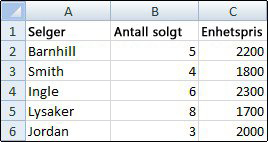
Når du arbeider med rutenett, bør du tenke på følgende:
-
Som standard vises rutenettet i regnearket med en farge som er tilordnet av Excel. Hvis du vil, kan du endre fargen på rutenettet for et bestemt regneark ved å klikke Rutenettfarge under Vis alternativer for dette regnearket (fanen Fil, Alternativer, fanen Avansert).
-
Mange forveksler kantlinjer og rutenett i Excel. Rutenett kan ikke tilpasses på samme måte som kantlinjer. Hvis du vil endre bredden eller andre egenskaper for en kantlinje, kan du se Bruke eller fjerne cellekantlinjer i et regneark.
-
Hvis du bruker en fyllfarge på celler i regnearket, kan du ikke se eller skrive ut cellerutenettet for disse cellene. Hvis du vil se eller skrive ut rutenettet for disse cellene, fjerner du fyllfargen ved å merke cellene, og deretter klikker du pilen ved siden av Fyllfarge

Obs!: Du må fjerne fyllet fullstendig. Hvis du endrer fyllfargen til hvit, vil rutenettet forblir skjult. Hvis du vil beholde fyllfargen og samtidig se linjene som skiller cellene, kan du bruke kantlinjer i stedet for rutenettlinjer. Hvis du vil ha mer informasjon, se Bruke eller fjerne cellekantlinjer i et regneark.
-
Rutenett brukes alltid på hele regnearket eller arbeidsboken og kan ikke brukes på bestemte celler eller områder. Hvis du vil bruke linjer bare rundt bestemte celler eller celleområder, bruker du kantlinjer i stedet for, eller i tillegg til, rutenettet. Hvis du vil ha mer informasjon, se Bruke eller fjerne cellekantlinjer i et regneark.
Hvis utformingen av arbeidsboken krever det, kan du skjule rutenettet:
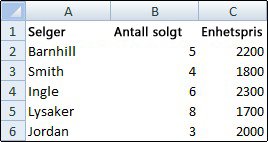
-
Merk ett eller flere regneark.
Tips!: Når flere regneark er merket, vises [Gruppe] i tittellinjen øverst i regnearket. Du kan fjerne merkingen av flere regneark i en arbeidsbok ved å klikke et hvilket som helst umerket regneark. Hvis ingen umerkede regneark vises, høyreklikker du arkfanen for et merket regneark og klikker Del opp arkgruppe.
-
I Excel 2007: Fjern merket for Rutenett i Vis/skjul-gruppen på Vis-fanen.
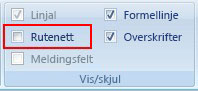
I andre versjoner av Excel: Fjern merket for Rutenett i Vis-gruppen på fanen Visning.
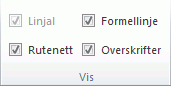
Hvis rutenettet i regnearket er skjult, kan du følge denne fremgangsmåten for å vise det på nytt.
-
Merk ett eller flere regneark.
Tips!: Når flere regneark er merket, vises [Gruppe] i tittellinjen øverst i regnearket. Du kan fjerne merkingen av flere regneark i en arbeidsbok ved å klikke et hvilket som helst umerket regneark. Hvis ingen umerkede regneark vises, høyreklikker du arkfanen for et merket regneark og klikker Del opp arkgruppe.
-
Excel 2007: Velg merket for Rutenett i Vis/skjul-gruppen på Vis-fanen.
I andre versjoner av Excel: Velg merket for Rutenett i Vis-gruppen på Visning-fanen.
Obs!: Rutenett skrives ikke ut som standard. Hvis du vil at rutenett skal vises på utskriften, merker du av for Skriv ut under RutenettSideoppsett-fanen, Arkalternativer-gruppen).
- Hvilken versjon bruker du?
- Nyere versjoner
- Excel for Mac 2011
-
Velg regnearket.
-
Klikk Sideoppsett-fanen.
-
Slik viser du rutenett: Merk av for Vis under Rutenett.
Slik skjuler du rutenettlinjer: Fjern merket for Vis under Rutenett.
Følg disse trinnene for å vise eller skjule rutenett.
-
Klikk arket.
-
Slik viser du rutenett: Merk av for Rutenett på Oppsett-fanen under Vis.
Obs!: Støttelinjer kan ikke tilpasses. Hvis du vil endre bredden, fargen eller andre attributter for linjene rundt cellene, kan du bruke kantlinjeformatering.
Slik skjuler du rutenett: Fjern merket for Rutenett under Vis på Oppsett-fanen.
Rutenett brukes til å skille celler i et regneark. Når du arbeider med rutenett, bør du tenke på følgende:
-
Som standard vises rutenettet i regnearket med en farge som er tilordnet av Excel. Hvis du vil, kan du endre fargen på rutenettet for et bestemt regneark.
-
Mange forveksler kantlinjer og rutenett i Excel. Rutenettet kan ikke tilpasses på samme måte som kantlinjer.
-
Hvis du bruker en fyllfarge på celler i et regneark, kan du ikke se eller skrive ut rutenettlinjene til disse cellene. Hvis du vil se eller skrive ut rutenettet for disse cellene, må du fjerne fyllfargen. Husk at du må fjerne fyllet helt. Hvis du bare endrer fyllfargen til hvit, vil rutenettet fortsatt være skjult. Hvis du vil beholde fyllfargen og samtidig se linjene som skiller cellene, kan du bruke kantlinjer i stedet for rutenettlinjer.
-
Rutenett brukes alltid på hele regnearket eller arbeidsboken og kan ikke brukes på bestemte celler eller områder. Hvis du vil bruke linjer bare rundt bestemte celler eller celleområder, bruker du kantlinjer i stedet for, eller i tillegg til, rutenettet.
Du kan enten vise eller skjule rutenett i et regneark i Excel for nettet.
Merk av for Rutenett i Vis-gruppen på Visning-fanen for å vise rutenettlinjer, eller fjern merket for å skjule dem.
Excel for nettet fungerer sømløst med Office-skrivebordsprogrammene. Prøv eller kjøp den nyeste versjonen av Office nå.










